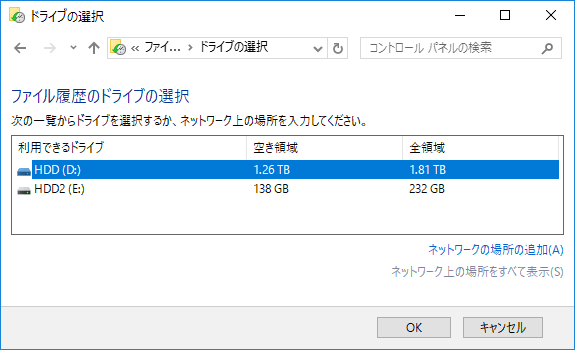
Windows10のファイル履歴の設定を行ったときに、なぜか履歴データを保存するためのドライブに接続できないという問題が起こりました。
上記画像の「ファイル履歴のドライブの選択」画面において、ドライブを選択しても接続できない旨のエラーメッセージ(うろ覚え)が表示されファイル履歴機能が使えないという現象です(エラーメッセージのスクリーンショットは保存し忘れました…)。
この問題の対処法
隠しフォルダ・ファイルを表示させる
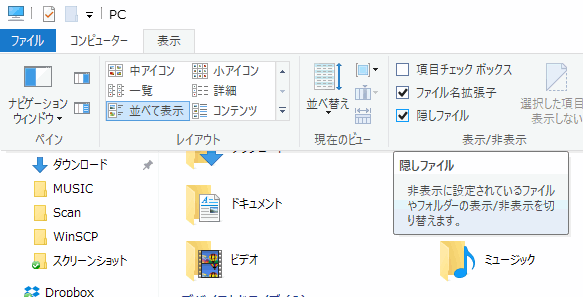
後の作業のため隠しフォルダ・ファイルが表示されるように設定を変更します。任意のフォルダを開いて「表示」タブをクリック。「隠しファイル」にチェックマークを入れます。
ファイル履歴の設定ファイルを削除する

次に、C:\Users\[ユーザー名]\AppData\Local\Microsoft\Windows\FileHistory\Configuration の中にあるファイルを全て削除します。
そうすると、「ファイル履歴のドライブの選択」画面で正常にドライブを選択することができるようになりました。

コメント